Által TechieWriter
Hogyan lehet kideríteni, hogy valaki ellopja-e a WiFi-t: - Csak a böngészéshez használja a WiFi-t, és mégis kap ezer internetes számlát? Nos, azt mondanám, hogy itt az ideje, hogy ellenőrizze, hogy valaki más használja-e az internetet az Ön aggodalma nélkül. Nagyon sokféleképpen lophatják el az internetet az internet és óriási számlát adhatnak Önnek. Ha gyanítja, hogy valami történik, mindenképpen alaposan ellenőriznie kell. Kíváncsi arra, hogyan lehet ellenőrizni, hogy valaki ellopja-e az internetét vagy sem? Merüljön el a cikkben, akkor megtaláltuk a megfelelő megoldást.
1. LÉPÉS
- Először is győződjön meg arról, hogy a gyanús WiFi-n keresztül csatlakozik-e az internethez.
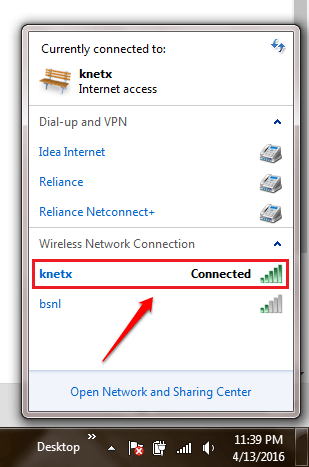
2. LÉPÉS
- Most be kell lépnie a bejelentkezéshez a router honlap. Erre a célra az útválasztó kézikönyvétől függhet. 192.168.1.1 az az IP-cím, amelyet sok útválasztó használ alapértelmezett átjáróként. Tehát, ha megadja ezt a címet a böngésző URL-jében, akkor valószínűleg az útválasztó bejelentkezési oldalán fog landolni. Miután elérte a bejelentkezési oldalt, írja be a felhasználónevet és a jelszót, és nyomja meg a bejelentkezés gombot, ahogy az az alábbi képernyőképen látható.
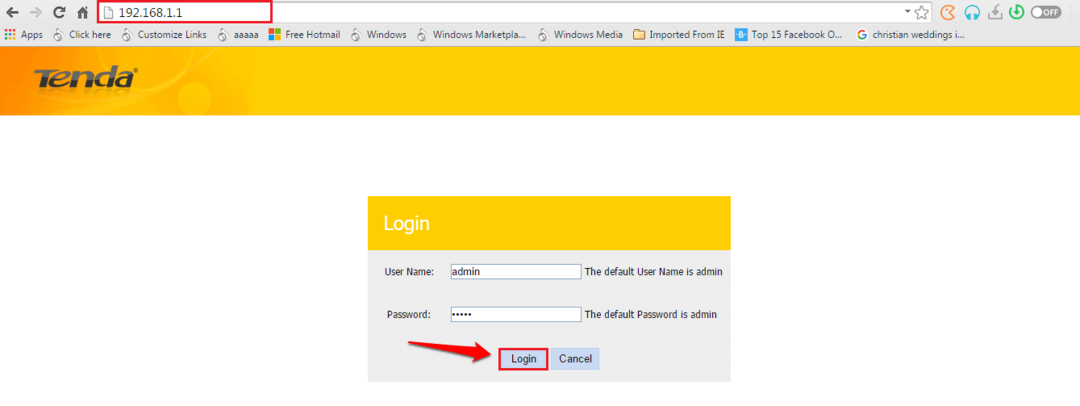
3. LÉPÉS
- Miután bejelentkezett, meg kell találnia egy nevű táblát DHCP. A helye útválasztónként változik. Az útválasztómban megtalálhattam a sajátomat DHCP nevű gombra kattintás után Fejlett.
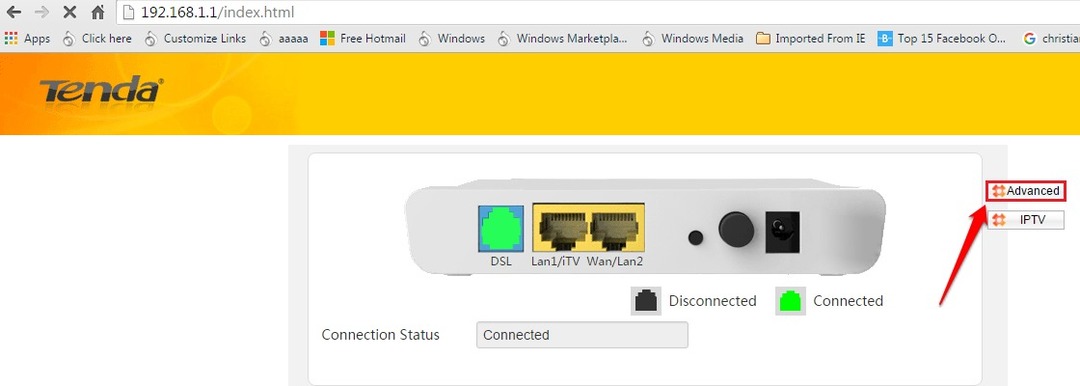
4. LÉPÉS
- Amikor a Fejlett beállításokat, keressen egy nevű szakaszt Eszköz információ a bal oldali ablaktáblán. Az alatta felsorolt bejegyzések között keresse meg és kattintson rá a megnevezettre DHCP.
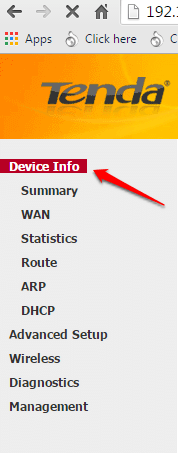
5. LÉPÉS
- A DHCP táblázat tájékoztatást nyújt a hálózathoz csatlakoztatott összes eszközről. Egyszerűen ellenőrizze IPV4-címét a Parancssor a 6. és 7. lépésben leírt módszer. A többi bejegyzés, kivéve a sajátját, szabálysértők lehetnek. Ha bármilyen más eszközt csatlakoztatott a WiFi-hez, akkor a bejegyzések egy vagy több más eszközt képviselhetnek. Tehát az alább megadott módszerrel ellenőrizze az IPV4-címet a Parancssor.
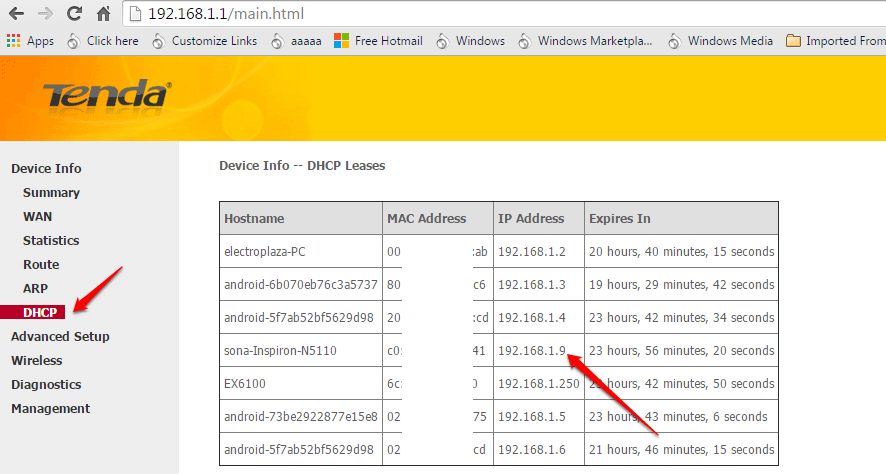
6. LÉPÉS
- A készülék IPV4-címének megtalálásához csatlakoztassa az eszközt a tisztelt hálózathoz, és nyissa meg a Parancssor rendszergazdai módban. Ha odaér, írja be ipconfig és eltalálja Belép kulcs.
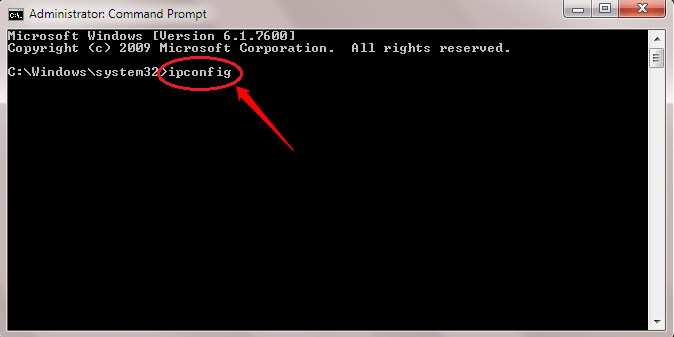
7. LÉPÉS
- Görgessen lefelé, és keresse meg készülékének IPV4-címét az alábbi képernyőképen látható módon.

Ne hagyja, hogy bárki ellopja a WiFi-t. Keresse meg ma a WiFi-tolvajokat. Miután megbizonyosodott arról, hogy a WiFi-t valóban ellopják, amint azt gyanította, megváltoztathatja a biztonsági kulcsot, vagy adaptálhat fejlettebb funkciókat, például a MAC-címszűrést. Remélem, hasznosnak találta a cikket.


